Corel PaintShop Pro X9 im dkamera.de-Test
Bildbearbeitungssoftware mit großem Funktionsumfang
Update: Wir haben unseren Test um Funktionen der Ultimate-Version erweitert. Diese finden Sie am Ende unseres Artikels.
Bei den Bildbearbeitungsprogrammen überragt der Platzhirsch Adobe mit Photoshop CC und Photoshop Elements seit Langem die gesamte Konkurrenz. Eine Software, die ebenso auf eine sehr lange Tradition zurückblicken kann, ist PaintShop Pro von Corel. Diese ist in der Version X9 verfügbar und wird von uns in diesem Praxistest unter die Lupe genommen.
Die Software:
PaintShop Pro X9 ist eine Software des kanadischen Technologiekonzerns Corel. Dieser bietet auch noch andere Softwarelösungen an, unter anderen ist hier CorelDraw zu nennen. Corel PaintShop Pro X9 kann nur auf Windows-Rechnern genutzt werden. Laut den offiziellen Systemanforderungen wird mindestens Windows 7 (32Bit oder 64Bit) vorausgesetzt. Beim Prozessor (1,5 GHz oder schneller, Mehrkernprozessor empfohlen) sowie dem Arbeitsspeicher (2GB Minimum, 4GB empfohlen) gibt sich die Software genügsam. Wir testen die Standardversion in der 64Bit-Ausführung.
Die Arbeitsoberfläche:
Wer PaintShop Pro X9 zum ersten Mal startet, bekommt eine Übersicht verschiedener Videotutorials angeboten. Während die Beschreibung der unterschiedlichen Videos auf Deutsch ist, stellt man nach der Auswahl allerdings fest, dass alle nur in englischer Sprache verfügbar sind.
Dies mag für viele Personen kein Problem darstellen, als Benutzer einer deutschsprachigen Software kann man jedoch auch eine deutschsprachige Anleitung erwarten. Besser gelöst ist dies bei der sogenannten geführten Tour. Wer einen Arbeitsbereich zum ersten Mal auswählt, wird mit kurzen Hilfestellungen zum jeweiligen Bereich in deutscher Sprache informiert. Dadurch kann man sich schnell einen ersten Überblick verschaffen.
Der Bereich "Verwalten" erlaubt außerdem unter anderem das Bearbeiten von RAW-Bildern. Der RAW-Konverter hat allerdings nur ein paar rudimentäre Optionen zu bieten. Auch vorhanden ist eine Gesichtserkennung, die Zuordnung muss jedoch manuell vorgenommen werden. Der Aufnahmeort der Bilder kann mit PaintShop Pro X9 – sofern vorhanden – ausgelesen werden. Zudem lassen sich GPS-Daten zu den Bildern hinzufügen. Des Weiteren ist ein direktes Teilen der Aufnahmen aus dem Programm heraus auf Facebook, Flickr oder Google Plus möglich.
Der Verwalten-Bereich erlaubt außerdem unter anderem das Bearbeiten von RAW-Bildern. Der RAW-Konverter hat allerdings nur ein paar rudimentäre Optionen zu bieten. Auch vorhanden ist eine Gesichtserkennung, die Zuordnung muss allerdings manuell vorgenommen werden. Der Aufnahmeort der Bilder kann mit PaintShop Pro X9 – sofern vorhanden – ausgelesen werden. Zudem lassen sich GPS-Daten zu den Bildern hinzufügen. Des Weiteren ist ein direktes Teilen der Aufnahmen aus dem Programm heraus auf Facebook, Flickr oder Google Plus möglich.
Das Erstellen von HDR-Aufnahmen kann über die Option „Belichtungen kombinieren“ erfolgen, hier stehen die üblichen Einstellungen sowie auch ein paar Presets zur Verfügung.
Wenn die erste Bildauswahl erfolgt ist, wechselt man zum Bereich „Anpassen“. Dieser erlaubt die Korrektur der wichtigsten Fotoparameter, wie sie unter anderem bei Camera RAW oder Lightroom möglich ist. Wie bei jedem klassischen Bildbearbeitungsprogramm ist ein Histogramm vorhanden, darunter steht ein Beschnittwerkzeug, ein Ausrichtungswerkzeug oder auch ein Klonpinsel (= Reparaturpinsel) zur Verfügung. Die Werkzeuge werden wie üblich bedient, weitere Optionen erlauben zusätzliche Einstellungen.
Am linken Rand lässt sich auf zusätzliche Korrekturmöglichkeiten zugreifen. Hier kann man beispielsweise eine intelligente Fotokorrektur vornehmen, den Weißabgleich verändern, die Helligkeit und den Kontrast anpassen oder auch Bilder schärfen.
Zum genauen Prüfen der vorgenommenen Bearbeitungen können die Bilder vergrößert werden. Dies funktioniert entweder per Scrollen mit dem Mausrad, per Slider oder auch per Button für die 1:1-Ansicht. Während das klassische Layout das schnelle Verändern von Parametern ermöglicht, ließ die Arbeitsgeschwindigkeit der Software in unserem Test leider zu wünschen übrig. Selbst bei einfachen Korrekturen wie dem Verändern der Helligkeit muss man auf das Resultat immer einen kurzen Moment warten. Dadurch werden auch kleinere Anpassungen zu einem Geduldsspiel. Hierzu muss man erwähnen, dass unsere Beobachtungen für kleine JPEG-Dateien mit rund 10 bis 16 Megapixel gelten. Andere Programme arbeiten im Vergleich dazu deutlich schneller. Nicht optimal finden wir bei der Bearbeitungsansicht auch die Tatsache, dass die Einstellungsreiter bei der Wahl einer anderen Option automatisch wieder geschlossen werden. Dadurch verliert man zum einen recht schnell den Überblick, welche Optionen man bereits verändert hat. Zum anderen muss man öfters als nötig hin und her klicken..
Der rechte Bildrand ist im Arbeitsbereich "Anpassen" für die „sofortigen Effekte“ reserviert. Die Effekte sind in verschiedene Kategorien (z. B. Kunst, Landschaft oder Porträt) unterteilt, die zuletzt verwendeten Filter werden zuerst angezeigt. Bei Bedarf kann man mehrere Filter kombinieren, dazu müssen diese nur hintereinander angewählt werden. Diese Auswahlmethode sorgt allerdings auch dafür, dass die Filtervorschau immer nur im kleinen Vorschaubild in der rechten oberen Ecke erfolgen kann.
Der dritte Arbeitsbereich nennt sich „Bearbeiten“. Hierbei trifft man auf die beispielsweise von Adobe Photoshop bekannte Oberfläche. Diese lässt sich auf Wunsch auch anpassen. Benötigte oder nicht benötigte Symbolleisten kann man sich anzeigen lassen oder ausblenden. Außerdem ist das Verschieben im Bild oder das Andocken an andere Werkzeugleisten möglich.
Die Oberfläche „Bearbeiten“ hat die meisten der bekannten Korrekturen zu bieten. Es gibt Werkzeuge zum Beschneiden, Freistellen, Verändern der Helligkeit, Korrigieren von Bildfehlern sowie Einfügen von Text und noch vieles mehr. Dabei wird ein Teil der Anpassungen nicht am Bild selbst vorgenommen, sondern über Ebenen (Vektor-, Mal-, Anpassungsebene, …) über das Bild gelegt.
Der Vorteil ist dabei natürlich, dass man Ebenen schnell ausblenden oder auch verschieben kann und das Foto selbst nicht angetastet wird. Die Auswahl von bestimmten Bildbereichen ist freihändig, per Zauberstab oder mit einem Pinsel für eine intelligente Auswahl möglich. Störende Objekte lassen sich per Magic-Fill-Werkzeug entfernen, der Bildbereich wird dabei mit den umliegenden Texturen befüllt.
Neu ist bei PaintShop Pro X9 unter anderem das Gradient Fill Tool, auf Deutsch die Farbverlaufsfüllung. Damit kann man einen vorher ausgewählten Bereich eines Bildes mit einem Farbverlauf versehen.
Unser Fazit:
Corel PaintShop Pro X9 hat sich in unserem Test als eine Allround-Software mit vielen Funktionen präsentiert, die umfangreiche Bearbeitungen zulässt. So sind nicht nur einfache Korrekturen (Helligkeit, Kontrast, Beschnitt, …) möglich, sondern man kann auch mit Ebenen arbeiten, diverse Korrekturpinsel einsetzen oder per Gesichtserkennungsfunktion Bilder bestimmten Personen zuordnen.
Als ein großes Manko hat sich im Test leider die Arbeitsgeschwindigkeit herausgestellt. Selbst einfache Korrekturen benötigen immer etwas Zeit, bis sie auf ein Bild angewendet werden. Dies bremst das Bearbeiten unnötigerweise aus und ist wenig komfortabel. Da unser Test-PC mehr als ausreichend Leistung besitzt und andere Bildbearbeitungsprogramme diese „Lags“ nicht zeigen, müssen diese auf die Software zurückgeführt werden. Schneller könnte zudem auch der Wechsel zwischen den Arbeitsoberflächen erfolgen. Wer mehrere Bilder auf der Oberfläche "Bearbeiten" geladen hat, muss schon einige Sekunden warten, bis sie beim Zurückwechseln wieder geladen sind.
Die Arbeitsoberflächen selbst sind recht gut strukturiert, als Nutzer eines anderen Bildbearbeitungsprogramms findet man sich schnell zurecht. Mittels vieler Hilfestellungen wird man außerdem gut informiert – zumindest wenn man der englischen Sprache mächtig ist. Die zahlreichen Tutorial-Videos haben wir leider nur in Englisch gefunden. Jüngere Benutzer dürfte das kaum stören, für ältere Personen ist dies jedoch nicht optimal. Immerhin sind viele Hilfestellungen in Deutsch als Text verfügbar.
Ab hier finden Sie unseren Test der Zusatzsoftware des Ultimate-Pakets:
Wer Corel PaintShop Pro X9 nicht in der Standard-, sondern in der Ultimate-Version nutzt, erhält folgende Extras: Die Software Corel After Shot Standard 3, das Tool Perfectly Clean 2 SE sowie die Corel Live Screen Capture-Lösung. Dazu kommen noch verschiedene zusätzliche Pinsel, Texturen und Hintergründe. Wir haben uns die zusätzlichen Programme angesehen.
After Shot 3 ist ein RAW-Konverter, der zum Bearbeiten und Speichern von Fotos im Rohdatenformat gedacht ist. Die Oberfläche ist wie bei den meisten Bildbearbeitungsprogrammen aufgebaut, daher findet man sich schnell zurecht. Es gibt unter anderem eine Ordneransicht zum Auswählen eines bestimmten Foto-Ordners, die darin erkannten Dateien lassen sich als Miniaturansicht anzeigen. Insgesamt stehen drei unterschiedliche Ansichten zur Verfügung.
Im oberen Teil des Arbeitsbereiches kann man Fotos bewerten, mit Etiketten versehen oder anderweitig markieren. Diese Funktion kennt man auch von anderen RAW-Konvertern, sie verbessert die Übersicht. Im unteren Teil des Arbeitsbereichs lässt sich zwischen verschiedenen Werkzeugen wählen. Sie erlauben beispielsweise den automatischen Weißabgleich mittels einer Pipette, den Beschnitt und das Drehen eines Bildes sowie die Korrektur von Fehlern. Letzteres wird per „Klon“-Werkzeug realisiert. Die Ergebnisse waren in unserem Test bei einfachen Motiven gut, besonders komfortabel ist die Korrektur aber nicht gelöst.
Alle weiteren Bearbeitungsparameter werden über die rechte Werkzeugleiste erreicht. Hier findet man unter dem Reiter "Standard" die bekannten Einstellungsslider vor, die unter anderem die Korrektur der Farbtemperatur, der Helligkeit oder auch des Kontrasts erlauben. Leider werden bei den Slidern keine Zahlen eingeblendet, somit muss man sich auf den optischen Eindruck verlassen. Das Zurücksetzen eines Wertes ist durch das Anklicken des Parameternamens immerhin einfach möglich. Mit Voreinstellungen macht Corel After Shot 3 die Arbeit komfortabel. Zusätzlich sind auch eine „Auto-Korrektur“ und eine „Perfectly-Clear-Korrektur“ möglich. Beide liefern recht gute Ergebnisse, greifen aber teilweise zu stark ein.
Der Reiter "Detail" vereint alle Optionen zur Objektivkorrektur. Hier kann man – sofern vorhanden – ein passendes Korrekturprofil wählen oder eine Korrektur der Vignettierung und der chromatischen Aberrationen vornehmen. Der Reiter "Metadaten" ermöglicht das Einsehen der Exif-Daten sowie das Vergeben von Schlagwörtern.
Zu den „weiteren Anwendungen“ gehören herunterladbare Korrekturprofile sowie zusätzliche Presets. Diese müssen allerdings teilweise erworben werden. Der Reiter "Plugin" ermöglichte in unserem Fall die Schwarz-Weiß-Umwandlung sowie den Farbausgleich.
Alle mit After Shot 3 erfolgten Bearbeitungen werden nicht auf das Bild angewendet, sondern als XMP-Datei gespeichert. Die Originaldatei bleibt also erhalten. Die Werkzeuge erlauben die wichtigsten Bearbeitungen, die im Test sauber ausgeführt wurden. Nicht optimal finden wir, dass das Bewegen der Slider zu einem leichten „Zittern“ des Bildes führt. Das kann bei der Bearbeitung doch stören. Von anderen RAW-Konvertern sind wir dies jedenfalls nicht gewöhnt.
RAW-Bilder werden im Gegensatz zu JPEG- oder Tiff-Dateien nicht von allen Softwarelösungen unterstützt. Ob man die Bilder seiner Kamera bearbeiten kann, ist daher von Programm zu Programm unterschiedlich. Aus diesem Grund ist die Unterstützung vieler Kameras und deren Rohdaten bei RAW-Konvertern besonders wichtig. Wir haben zum Test der Kompatibilität die RAW-Dateien von 20 Kameras herangezogen. Dabei handelt es sich um Modelle fast aller Hersteller (Canon, Nikon, FujiFilm, Panasonic, Olympus, Samsung, Leica, Sigma, Sony, Pentax) sowie Kameras verschiedenen Alters. Als Beispiel seien hier die Canon EOS 80D (Testbericht)
Unser Fazit:
After Shot 3 ist ein RAW-Konverter, der alle üblichen Bearbeitungsschritte erlaubt. Die Arbeitsoberfläche ist aufgeräumt, mit Presets wird die Bildbearbeitung teilweise vereinfacht. Nicht überzeugen kann After Shot 3 bei der Unterstützung von RAW-Dateien sowie automatischen Korrekturprofilen. Im Test gab es zu viele Lücken. Des Weiteren müssen wir festhalten, dass die Software teilweise abstürzte oder sich erst gar nicht erst installieren ließ.
Perfectly Clean 2 SE ist ein Programm, das unter anderem zur besonders schnellen Bearbeitung mittels verschiedener automatisierter Presets verwendet werden kann. Es wird bei PaintShop Pro X9 nach der Installation als Plugin eingebunden. Wer ein Bild mit der Software bearbeiten möchte, muss dafür zum "Bearbeiten"-Arbeitsbereich wechseln. Hier kann sie unter Effekte -> Plugins -> Athentech Imaging -> Perfectly Clean 2 SE aufgerufen werden. Sobald man die Software als Plugin ausführt, öffnet sich ein neues Fenster.
Die sechs Voreinstellungen von Perfectly Clean 2 SE erlauben verschiedene Bearbeitungen: Das Verstärken von Details, das lebhaftere Gestalten, das Korrigieren der Belichtung, das Reduzieren von auftretendem Rauschen, die Korrektur der Farbe. Ein Preset soll außerdem Landschaftsaufnahmen optimieren. Das bearbeitete Bild kann man auf Wunsch mit der originalen Aufnahme vergleichen.
Über den "Anpassen"-Arbeitsbereich lassen sich eigene Bearbeitungen vornehmen. Hier kann man unter anderem die Belichtung optimieren, den Kontrast anheben oder absenken sowie die Brillanz verbessern. Des Weiteren ist es möglich, Bilder nachzuschärfen und auch Hauttöne zu optimieren. Damit die getroffenen Einstellungen auch auf andere Bilder anzuwenden sind, lassen sich diese als neue Presets speichern.
Ist Perfectly Clean 2 SE ein Tool, das die Bearbeitung erleichtert und sein Geld wert ist? Wir meinen nicht. Corel Paint Shop Pro X9 hat bereits zahlreiche Bearbeitungsmöglichkeiten zu bieten und ist durch die vorhandene intelligente Fotokorrektur auch mit einem 1-Klick-Korrekturtool ausgestattet. Allein wegen Perfectly Clean 2 SE die Ultimate Version zu erwerben, ist aus unserer Sicht nicht sinnvoll.
Als drittes Tool wird bei Corel Paint Shop Pro X9 Ultimate Corel ScreenCap mitgeliefert. Die Software erlaubt die Aufnahme des Desktops, wobei man sich für verschiedene Einstellungen entscheiden kann. Neben der Aufnahme des gesamten Bildschirms lässt sich beispielsweise auch nur ein Teil davon aufzeichnen. Zudem kann man die Bildrate (maximal 30 Bilder pro Sekunde) vorgeben, die Audioquelle auswählen und auf Wunsch auch Mausklicks animieren. Bearbeiten lassen sich die aufgezeichneten Videos mit Corel ScreenCap leider nicht, dafür wird ein anderes Programm benötigt.














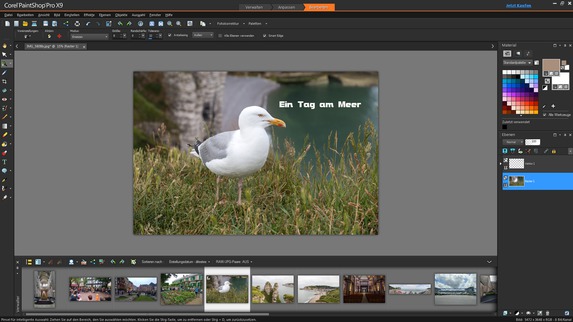
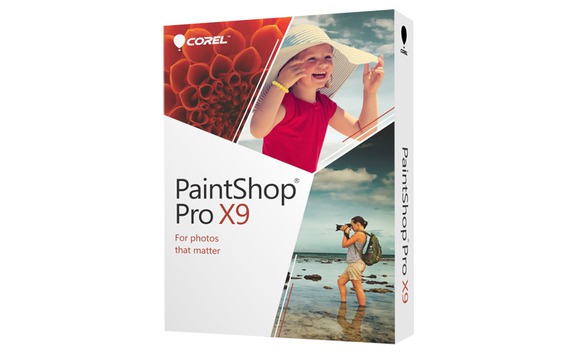

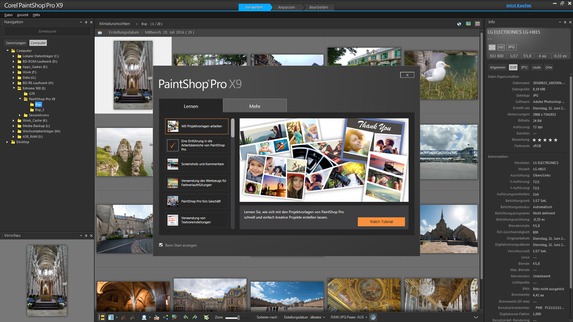
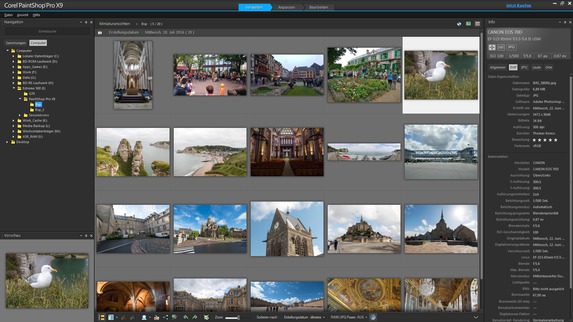
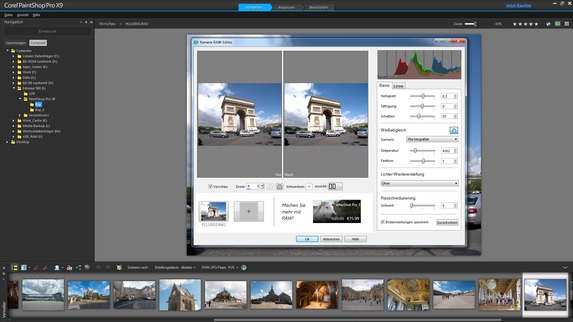



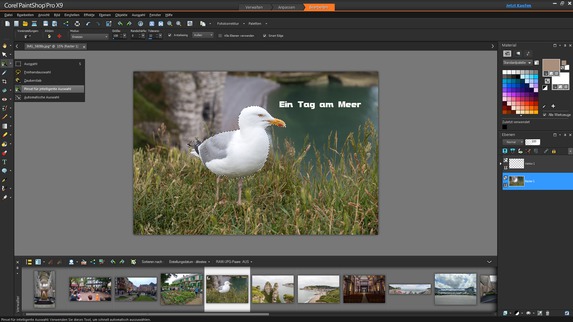
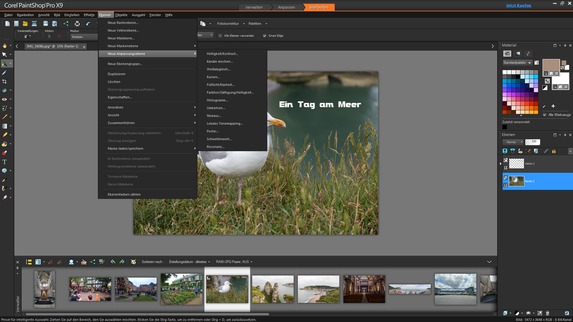

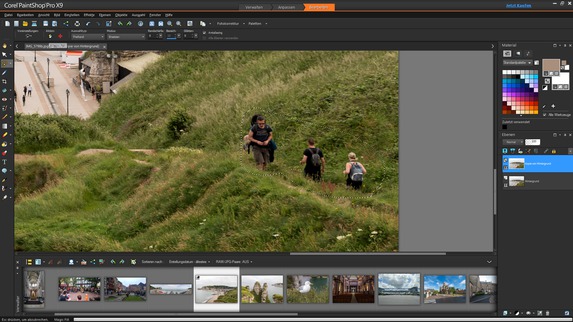
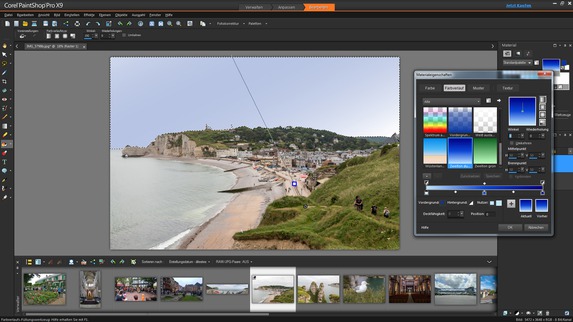
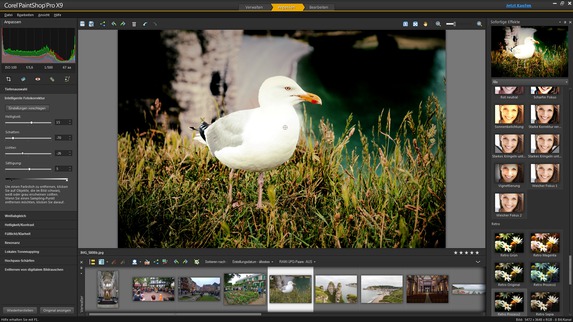
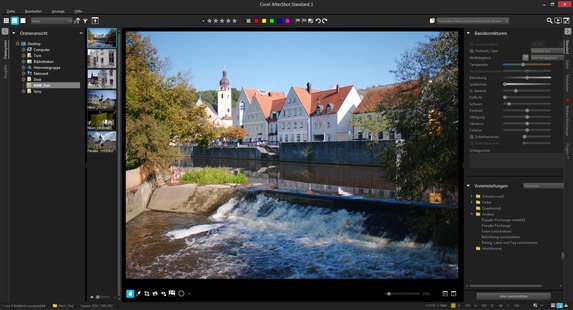
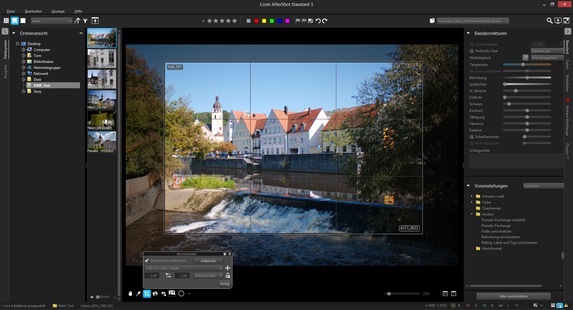
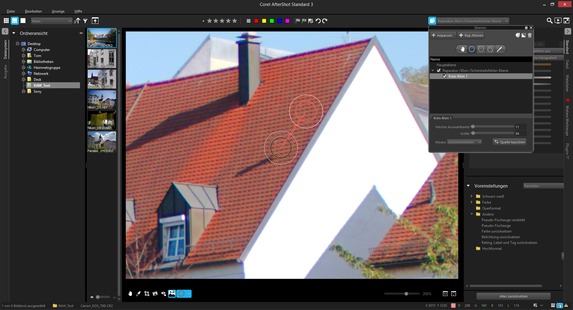
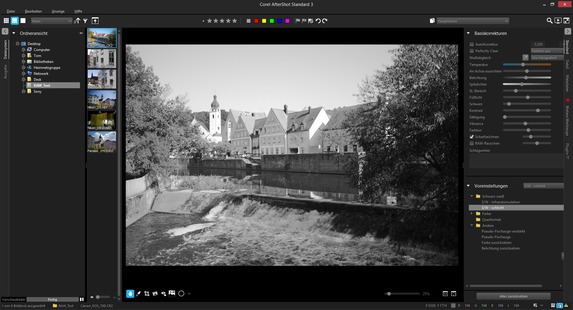
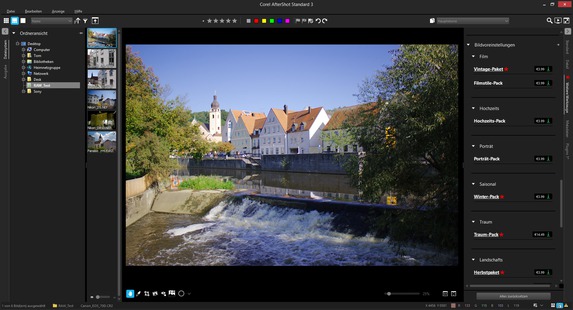

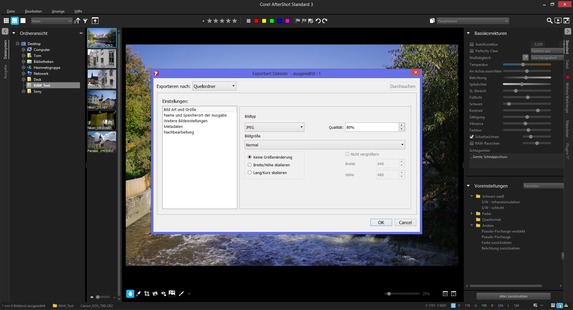
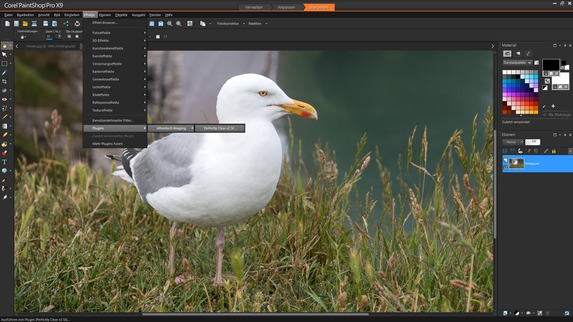
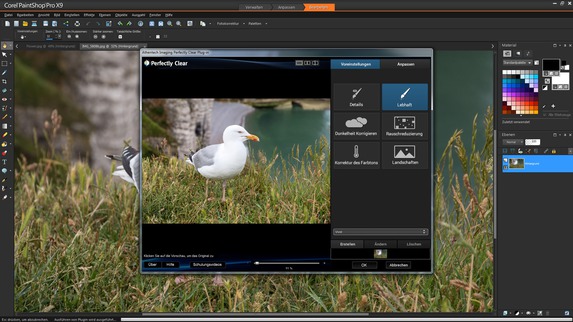
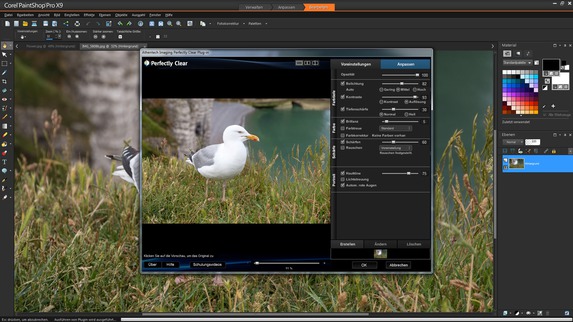
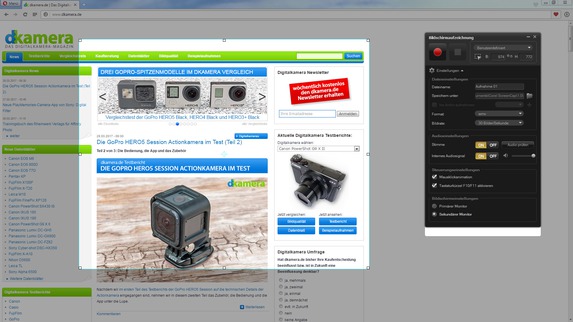

ich habe das Programm heute …
ich habe das Programm heute mal an einem Beispiel getestet und habe eine gute HW: Fazit: ich bin enttäuscht, viele Ein- und Verstellmöglichkeiten, aber wenn es drauf ankommt, funktioniert es nicht wie gewünscht; so nebenbei hängen auch die Tutorials schon mal usw. Ich suche mir jetzt eine Alternative, Lightroom tue ich mir aber als gelegentlicher Nutzer nicht an. Schade um die verplemperte Zeit...